Panasonic EB-X700 User Manual [nl]

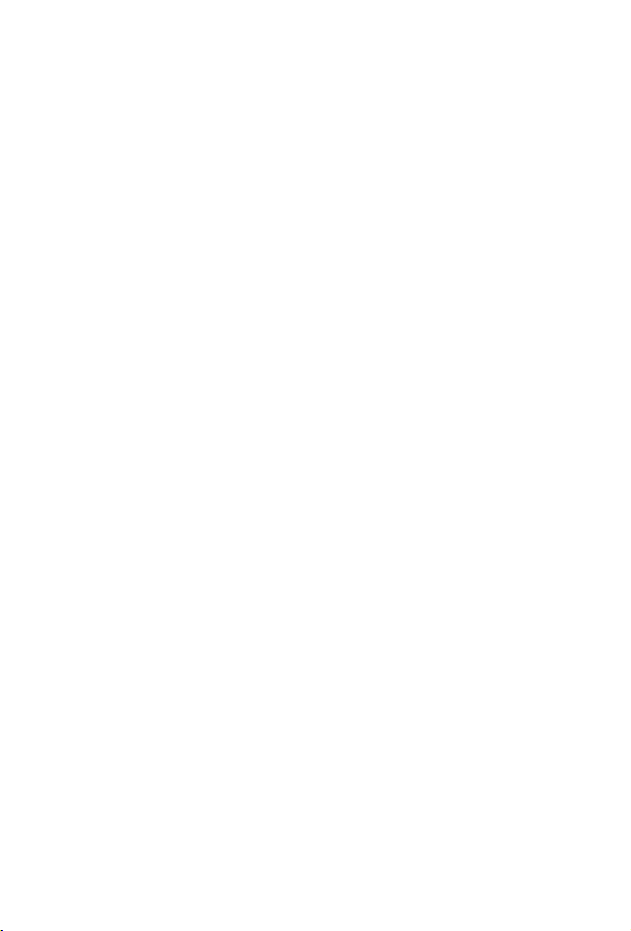
INHOUDSOPGAVE
Hoogtepunten . . . . . . . . . . . . . . . . . . . . . . . . . . . . . 1
Aan de slag . . . . . . . . . . . . . . . . . . . . . . . . . . . . . . . 2
Standaard telefoonfuncties en
gesprekken beheren. . . . . . . . . . . . . . . . . . . . . . . . 15
Tekst invoeren. . . . . . . . . . . . . . . . . . . . . . . . . . . . 25
Door toepassingen navigeren . . . . . . . . . . . . . . . . 28
Toepassingen menumap . . . . . . . . . . . . . . . . . . . . 34
Contacten. . . . . . . . . . . . . . . . . . . . . . . . . . . . . . . . 36
Agenda . . . . . . . . . . . . . . . . . . . . . . . . . . . . . . . . . 44
Berichten . . . . . . . . . . . . . . . . . . . . . . . . . . . . . . . . 49
Camera . . . . . . . . . . . . . . . . . . . . . . . . . . . . . . . . . 73
Media. . . . . . . . . . . . . . . . . . . . . . . . . . . . . . . . . . . 78
Connectiviteit . . . . . . . . . . . . . . . . . . . . . . . . . . . . 95
Instellingen . . . . . . . . . . . . . . . . . . . . . . . . . . . . . 120
Tools . . . . . . . . . . . . . . . . . . . . . . . . . . . . . . . . . . 147
Gesprekkenlogboek. . . . . . . . . . . . . . . . . . . . . . . 162
Quick Office . . . . . . . . . . . . . . . . . . . . . . . . . . . . 166
Spelletjes . . . . . . . . . . . . . . . . . . . . . . . . . . . . . . . 173
Favorieten . . . . . . . . . . . . . . . . . . . . . . . . . . . . . . 175
Accessoires . . . . . . . . . . . . . . . . . . . . . . . . . . . . . 177
Foutopsporing . . . . . . . . . . . . . . . . . . . . . . . . . . . 180
Index . . . . . . . . . . . . . . . . . . . . . . . . . . . . . . . . . . 184
i
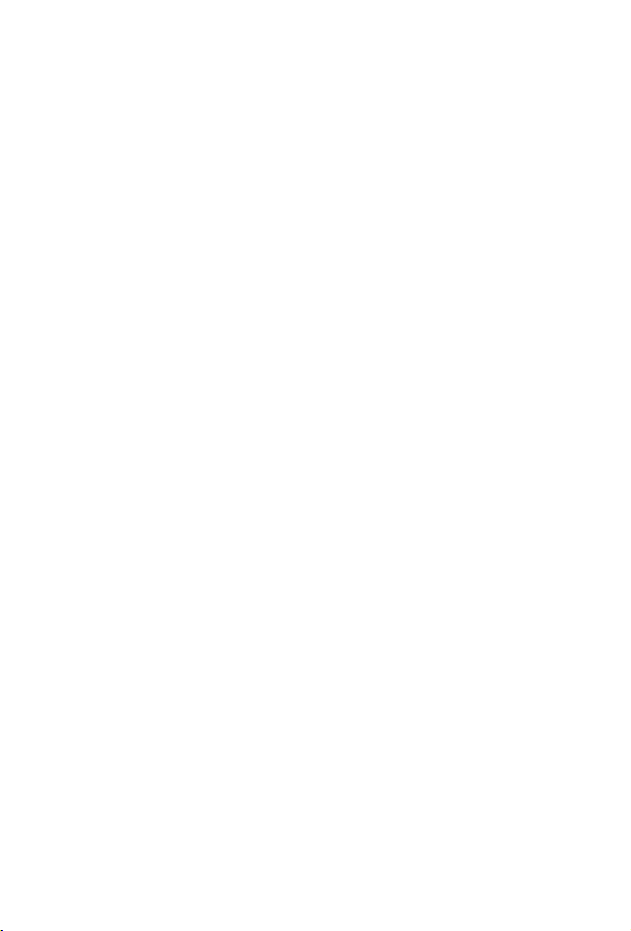
ii
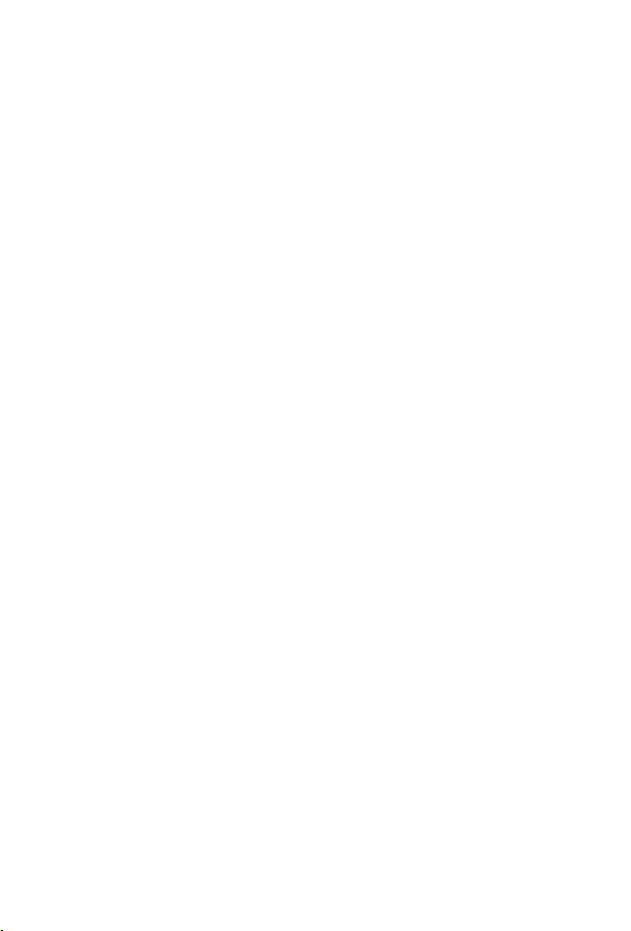
HOOGTEPUNTEN
Hieronder volgen slechts enkele van de dingen die u met de X700
mobiele telefoon kunt doen.
• Kleurenfoto’s en videoclips
via multimediaberichten en emailberichten naar vrienden
en familie versturen.
• Beelden, videoclips,
elektronische visitekaartjes
en nog veel meer via
Bluetooth
®
, infrarood, of
USB-verbindingen naar
andere telefoons of
apparaten verzenden.
• Wissel informatie tussen
apparaten met behulp van de
meegeleverde miniSD Kaart
en adapter.
• Surf op het internet door
gebruik van uw draadloze
internetbrowser met XHTML
configuratie.
• Voeg frames, tekst, en pop-
art aan beelden van VGAformaat toe.
• Neem videoclips op.
•
Speel 40 polyfone beltonen af
• Geen hoofdtelefoon met
draad meer nodig! Gebruik
een Bluetooth
®
draadloze
hoofdtelefoon.
• Synchroniseer uw
Contacten en Agenda met
andere genetwerkte
apparaten.
• Zie wie er belt met foto
nummerweergave op het
externe X700 display.
• Download spelletjes,
beelden, thema’s, muziek,
video’s, en Java
toepassingen.
60
• Bekijk uw mediabestanden
op één plaats, de
Mediagalerij.
• Zoek naar uw bestanden;
spelletjes, beelden,
installatiepakketten en videoen soundclips.
• Ontvang, wijzig, en bekijk
Microsoft
PowerPoint
®
Word, Excel, en
®
bestanden.
Beam documenten naar
printers en projectoren (met
het geschikte toebehoren).
• Zeg een naam of nummer
om het nummer met behulp
van Spraakopdrachten te
bellen.
.
• Zeg “open berichten” of
“open camera” met behulp
van Spraakopdracht en uw
telefoon gaat direct naar de
toepassing.
™
en Serie
1
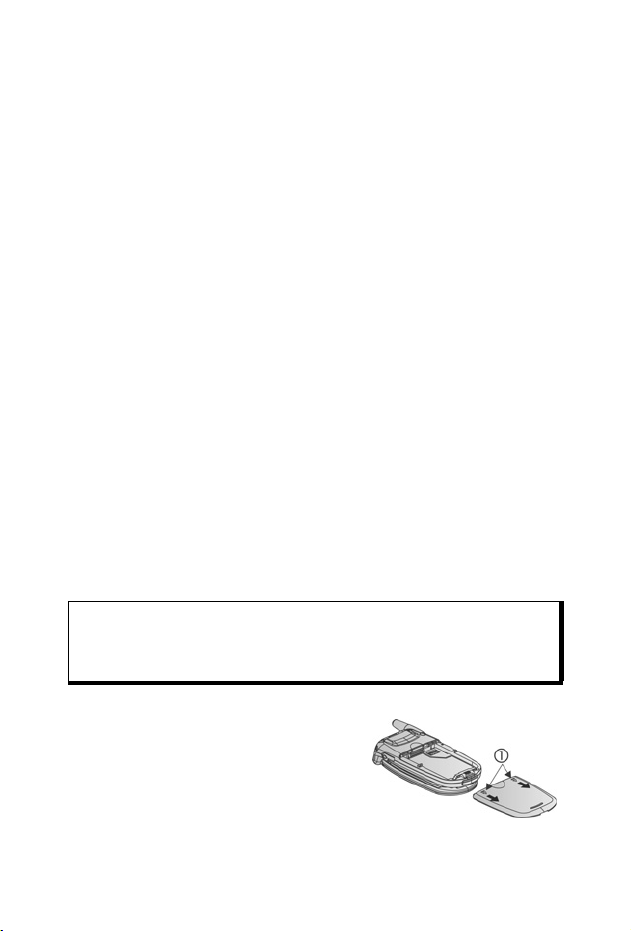
AAN DE SLAG
De Panasonic X700 GSMTM/GPRS mobiele telefoon werkt op het
Globale Systeem voor Mobiele Communicatie (GSM) netwerken
over de hele wereld, voor het verzenden van geïntegreerde
spraakberichten, SMS-jes, multimediaberichten (MMS), en het
verstrekken van fraudebeveiliging en een superieure
spraakkwaliteit. Eén van de belangrijkste voordelen van GSM is
de uitneembare SIM-kaart (abonnee identiteitsmodule), die
persoonlijke informatie zoals abonnementinfo, versleutelde
toetsen en telefoonnummers bevat.
Beschikbaarheid van functies
Sommige functies zijn netwerkafhankelijk of uitsluitend
beschikbaar als u een abonnement neemt op de functie.
Sommige functies zijn SIM-kaart afhankelijk. Voordat u de meeste
netwerkfuncties kunt gebruiken of activeren, moet u eerst een
abonnement op de gewenste diensten nemen. Neem contact op
met uw serviceprovider voor verdere informatie.
Voor het gebruik van uw telefoon
De SIM-kaart moet in uw telefoon worden geïnstalleerd om op het
celnetwerk te kunnen werken. Steek de SIM-kaart in de telefoon,
sluit de telefoon aan op de batterij en laad de batterij volledig op.
SIM-KAART INSTALLEREN EN VERWIJDEREN
Let op: Dit product bevat kleine onderdelen. Buiten het bereik van
kleine kinderen houden.
Oppassen dat u de SIM-kaart en de vergulde contacten niet
krast of vervormt.
SIM-kaart installeren
1. Plaats uw duimen op de buitenste
randen van het batterijdeksel en
schuif het deksel hierna naar de
onderkant van de telefoon. Batterij
verwijderen (zie pagina 4).
2
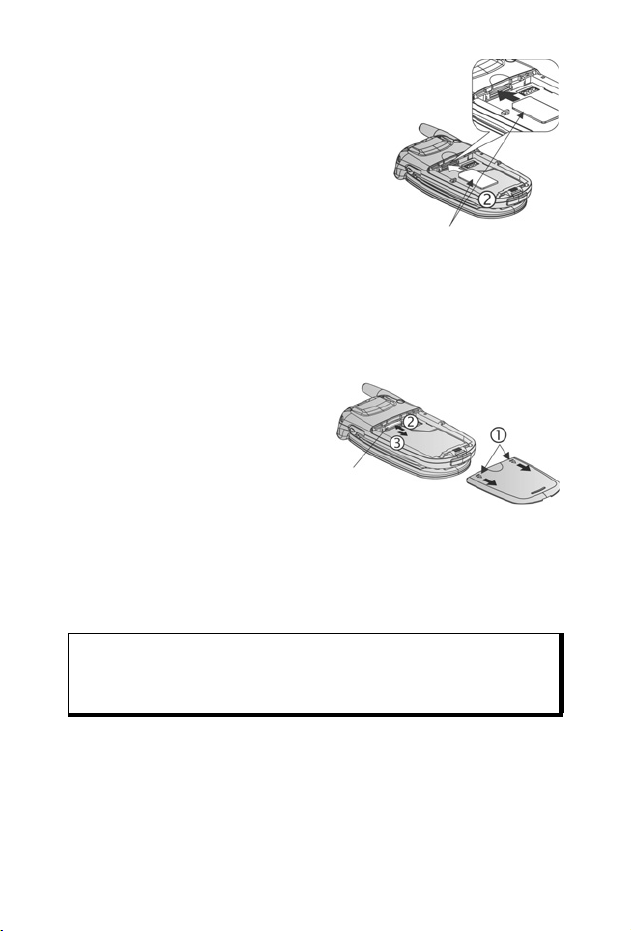
2. Plaats de SIM-kaart met de vergulde
contacten naar de telefoon gericht en
steek de getande hoek als eerste in
de telefoon. Schuif de SIM-kaart
voorzichtig in de SIM-kaart gleuf
totdat de kaart vastklikt.
• Als de SIM-kaart er verkeerd is
ingestoken of beschadigd is, dan
kan SIM-kaart plaatsen op het
scherm verschijnen. Verwijder de
SIM-kaart
SIM-kaart en installeer de kaart
opnieuw.
•Als SIM-kaart geweigerd op het scherm verschijnt dan
moet u met uw serviceprovider contact opnemen.
SIM-kaart verwijderen
1. Plaats uw duimen op de
buitenste randen van het
batterijdeksel, duw naar
beneden en schuif het
deksel hierna naar de
SIM-kaart
onderkant van de telefoon.
Batterij verwijderen (zie
pagina 4).
2. Duw de onderste rand van de SIM-kaart voorzichtig in het
SIM-kaart vakje om de SIM-kaart vrij te geven.
3. Verwijder de SIM-kaart voorzichtig nadat de kaart is
uitgeworpen.
N.B.: Als u uw telefoon aanpast en uw vorige telefoon geen nieuwe
diensten zoals MMS (Multimediaberichtendienst)
ondersteunde, moet u wellicht een nieuwe SIM-kaart in de
telefoon steken. Neem contact op met uw serviceprovider.
3
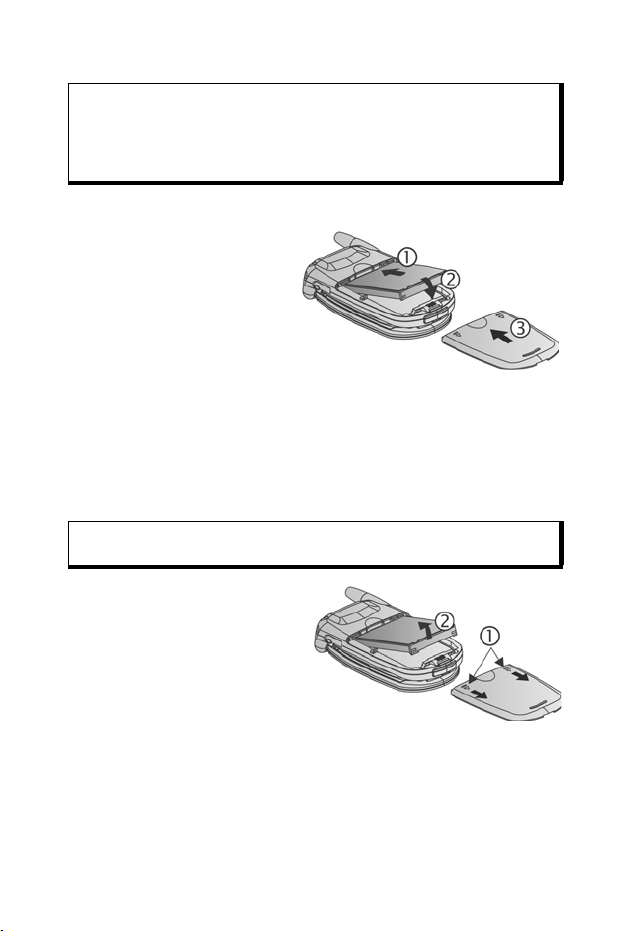
BATTERIJ INSTALLEREN EN VERWIJDEREN
Let op: Het gebruik van andere accessoires dan accessoires van
Batterij installeren
1. Houd de batterij met een
2. Duw de onderkant van
3. Plaats het deksel van de batterij terug door het deksel naar de
Batterij verwijderen
N.B.: Schakel de telefoon uit en koppel de telefoon van de oplader
1. Plaats uw duimen op de
2. Gebruik de lipjes op de onderkant van de batterij om de
3. Plaats het batterijdeksel terug.
Panasonic of accessoires die niet door uw serviceprovider
worden aanbevolen, kan de werking van uw telefoon nadelig
beïnvloeden en zelfs gevaar voor elektrische schokken
veroorzaken.
hoek van 45° vast, steek
de lipjes op de bovenste
rand van de batterij in
de gleuven langs de
bovenkant van het
batterijvakje.
de batterij naar beneden totdat deze vastklikt.
onderkant van de telefoon te schuiven. Het deksel moet
precies passen zonder spleten.
of andere apparatuur los voordat u de batterij verwijdert.
buitenste randen van het
batterijdeksel, duw naar
beneden en schuif het
deksel hierna naar de
onderkant van de
telefoon.
batterij omhoog te tillen en te verwijderen.
4
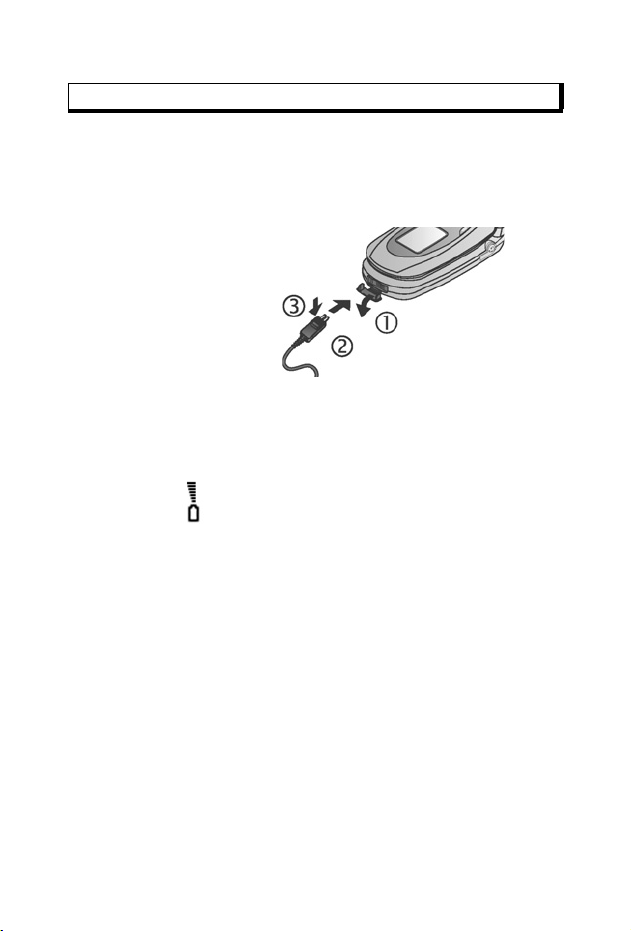
BATTERIJ OPLADEN
N.B.: Controleer eerst of de batterij geïnstalleerd is.
1. Open het deksel van de connector.
2. Steek de connector in de linkerkant (2 vergulde contacten)
van de connectorgleuf op de onderkant van de telefoon. Sluit
de reislader op het stopcontact aan. Sluit de reislader op het
stopcontact aan.
3. Verwijder de oplader
uit het stopcontact na
het opladen en druk
op de vrijgaveknop
om de oplader van de
telefoon los te
koppelen.
• De connector NIET
forceren. hierdoor kan de telefoon of de reislader worden
beschadigd.
Oplaadiconen op hoofdscherm en extern scherm
de staafjes verschuiven tijdens het opladen
de staafjes verschuiven niet meer zodra
de batterij is opgeladen
• Na het inschakelen van de telefoon, verschijnt Batterij vol als
de batterij volledig is opgeladen.
Batterij zwak waarschuwing
Als de batterij zwak is dan verschijnt Batterij bijna leeg op het
scherm en hoort u een waarschuwingstoon. De telefoon schakelt
automatisch uit. Laad de batterij volledig op. Beëindig onmiddellijk
uw gesprek als u tijdens een conversatie een batterij bijna leeg
waarschuwing ontvangt.
5
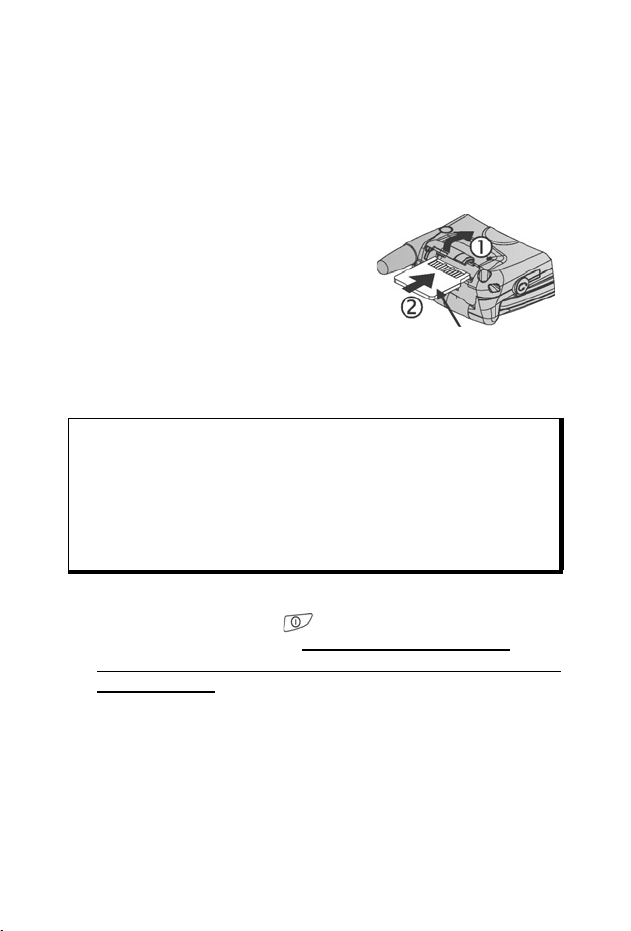
INSTALLEREN EN VERWIJDEREN VAN miniSD
KAART
De miniSD Kaart is een geheugenkaart die gebruikt wordt om het
telefoongeheugen uit te breiden en bestanden naar andere
apparaten te verzenden.
MiniSD Kaart installeren
1. Schuif het deksel van de miniSD
Kaart op de bovenkant van de
telefoon naar boven.
2. Schuif de miniSD Kaart met het
getande hoekje in de telefoon en
met de vergulde contacten naar
boven in de miniSd Kaart gleuf
totdat de kaart vastklikt. Duw het
deksel van de miniSD Kaart naar
beneden totdat dit vastklikt.
MiniSD Kaart
N.B.: Geen ander voorwerp behalve een miniSD Kaart in de miniSD
Kaart gleuf steken.
Plak geen etiketten, e.d. op de miniSD Kaart. Een licht
verschil in de kaartdikte kan het insteken of verwijderen
bemoeilijken of het verlies van contact of gegevens
veroorzaken.
Oppassen dat u de miniSD Kaart en de vergulde contacten
niet krast of vervormt.
MiniSD Kaart verwijderen
1. Druk op de aan/uit toets , en scroll naar MiniSD Card
uitwerpen en druk op OK. Wacht totdat uw bestand is
opgeslagen en uw kopieën zijn gemaakt voordat u de miniSD
Kaart verwijdert.
6
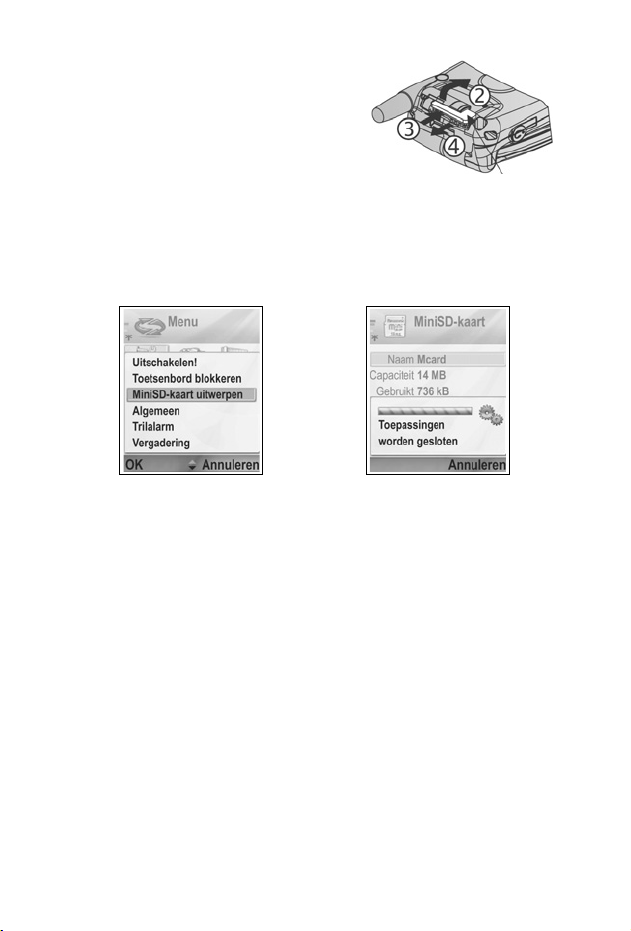
2. Schuif het deksel van de miniSD
Kaart op de bovenkant van de
telefoon naar boven.
3. Duw de onderkant van de miniSD
Kaart voorzichtig naar voren in de
gleuf om de miniSD Kaart vrij te
geven.
MiniSD Kaart
4. Verwijder de miniSD Kaart
voorzichtig nadat de kaart is uitgeworpen. Duw het deksel van
de miniSD Kaart naar beneden totdat dit vastklikt.
7
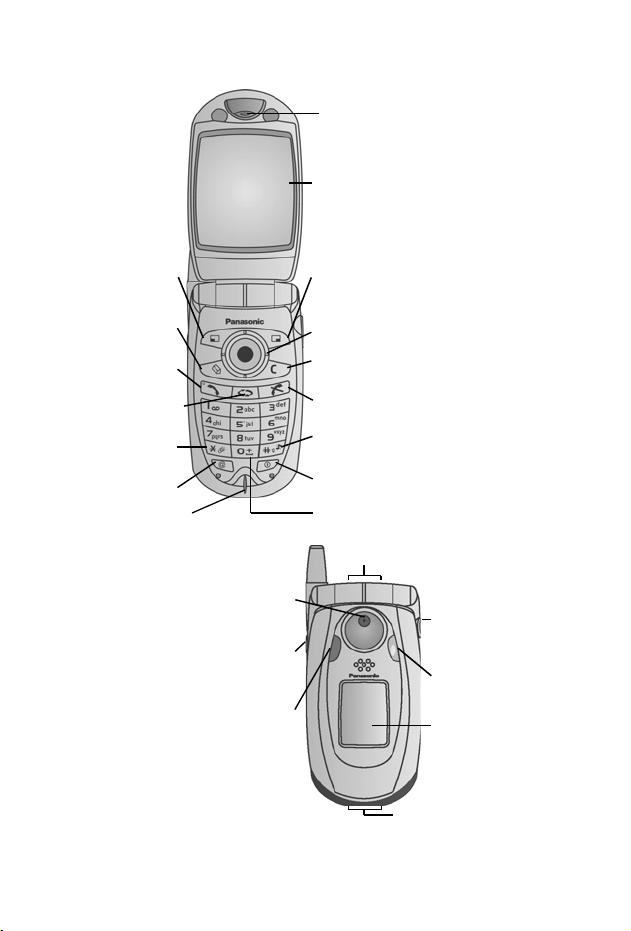
OVERZICHT VAN TELEFOON
Oortelefoon
Hoofddisplay
Links
Functietoets
Edittoets
Zendtoets
Toepassings-
toets
Asterisk toets
Browser
toets
Microfoon
Cameralens
Multitoets
Infrarood-
poort
Rechts
Functietoets
Navigatie
toets
Wistoets
Ophangtoets
Mutetoets
Aan/uit toets
Nultoets
miniSD Kaart gleuf
Accessoire connector
Handsfree en TTY
connector
Indicatorlicht en
fotolicht
Extern scherm en
zoeker
8
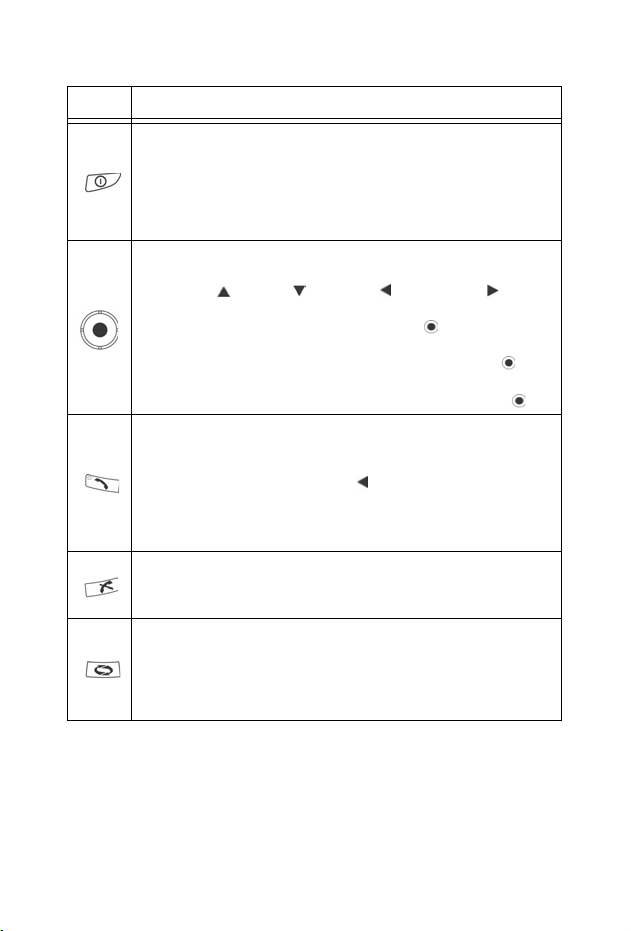
TOETSFUNCTIES
Toets Functie
Aan/uit toets
Druk op deze toets en houd ingedrukt om de telefoon in- of uit
te schakelen.
Druk op de toets om verschillende beltonen te selecteren, de
miniSD Kaart uit te werpen, het toetsenbord te blokkeren of
de telefoon te blokkeren.
Navigatietoets
Druk op de buitenste randen van de navigatietoets om
omhoog , omlaag , naar links of naar rechts door de
menu’s en de tekst te bladeren.
Druk op het midden van de navigatietoets om een optie te
selecteren.
Druk in stand-by op het midden van de navigatietoets voor
toegang tot het toepassingsmenu.
Maak een foto in de cameramodus door te drukken op .
Zendtoets
Bellen.
Druk op de toets in stand-by om recent gebelde nummers
opnieuw te bellen. Scroll naar om de lijst van ontvangen
en gemiste oproepen te bekijken.
Druk in stand-by op de toets en houd ingedrukt om
spraakopdrachten te activeren.
Ophangtoets
Druk op deze toets om een gesprek te beëindigen.
Keer terug naar stand-by.
Toepassingstoets
Toegang tot toepassingsmenu.
Keer terug naar stand-by.
Druk op de toets en houd ingedrukt om de geopende
toepassingen te bekijken.
9
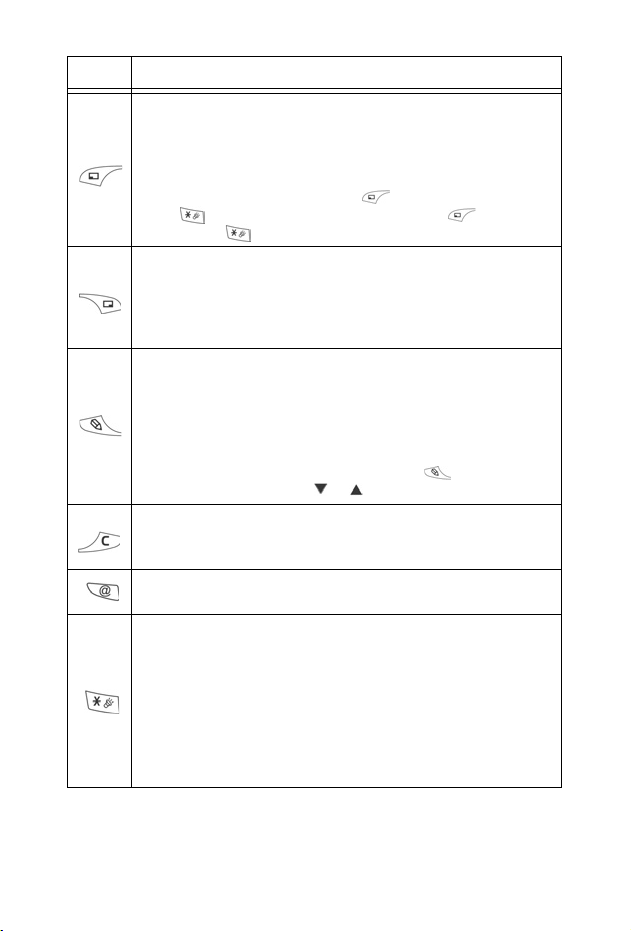
Toets Functie
Linker functietoets
Voer de bewerking in de linker benedenhoek van het scherm uit.
Snelkoppeling om voorgeprogammeerde toepassing in stand-by
te openen. Snelkoppelingen veranderingen. Zie Stand-by
instellingen op pagina 125.
Toetsenbord blokkeren. Druk op , stand-by en druk hierna
op . Toetsenbord deblokkeren. Druk op , en druk
hierna op .
Rechter functietoets
Voer de bewerking in de rechter benedenhoek van het scherm uit.
Snelkoppeling om voorgeprogammeerde toepassing in stand-by te
openen. Snelkoppelingen veranderingen. Zie Stand-by
instellingen op pagina 125.
Edittoets
Selecteer woordenboek voor intelligente tekstinvoer en voeg
woorden toe en verander woorden, of alfanumerieke modus
of cijfermodus.
Voeg cijfers of symbolen toe.
Verander de invoertaal.
Markeer meerdere opties in een lijst door , ingedrukt te
houden en hierna naar of te scrollen.
Wistoets
Wis tekens in de editmodus.
Wis het geselecteerde item.
Browsertoets
Opent de browser.
Asterisk toets
Druk op de toets in stand-by en houd ingedrukt om Photolight
of flitslicht in- of uit te schakelen.
Druk meerdere keren op de toets in de numerieke modus en
in stand-by voor *, +, p, en w tekens.
Scroll in de Woordenboekmodus naar andere woorden als het
woord onderstreept is.
Druk op de toets in de editmodus om een tabel met speciale
tekens te openen.
10
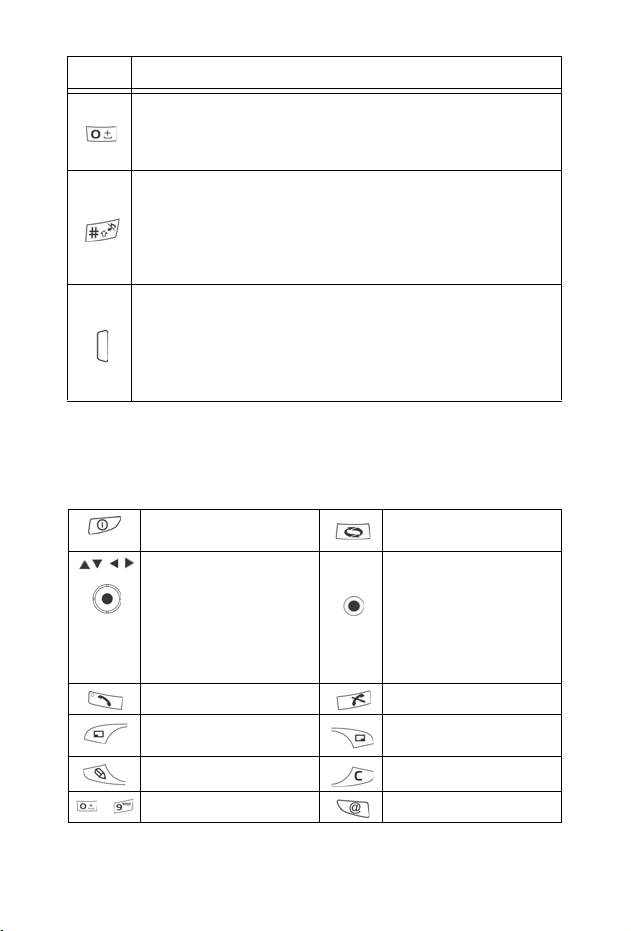
Toets Functie
Nultoets
Druk op de toets in stand-by en houd ingedrukt om het + teken
voor bellen in te voeren.
Voer een spatie in de editmodus in.
Mutetoets
Druk op de toets in stand-by en houd ingedrukt om mute in- of
uit te schakelen.
Verander van hoofdletters naar kleine letters in de editmodus
of druk twee keer kort op de tekst om het woordenboek voor
intelligente tekstinvoer te openen of te sluiten.
Multitoets (op zijkant van telefoon)
Schakelt de achtergrondverlichting vanaf het externe scherm
gedurende 15 seconden in, of vertoont de statusiconen als
de achtergrondverlichting reeds is ingeschakeld.
Schakelt de beltoon uit tijdens een inkomend gesprek.
Maakt een foto als de actieve klep is gesloten.
In de handleiding gebruikte symbolen
Druk op de aan/uit toets.
Druk op de buitenste
randen van de
navigatietoets om
omhoog , omlaag , naar
links of naar rechts door
de menu’s en de tekst te
bladeren.
Druk op de zendtoets. Druk op de ophangtoets.
Druk op de linker
functietoets.
Druk op de edittoets. Druk op de wistoets.
- Druk op de cijfertoetsen. Druk op de browsertoets.
Druk op de
toepassingstoets.
Druk op het midden van
de navigatietoets.
Druk op de rechter
functietoets.
11
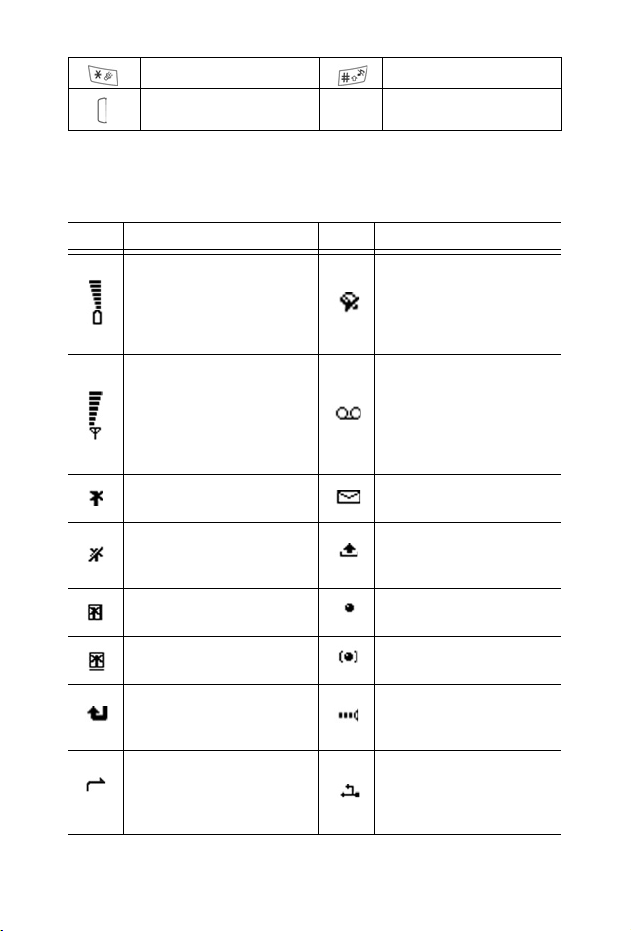
Druk op de asterisk toets. Druk op de mutetoets.
Druk op de Multitoets (op
de zijkant van telefoon)
ICONEN
Afhankelijk van de door u gebruikte functies en geselecteerde
opties verschijnen er verschillende iconen op het scherm.
Icoon Duidt aan Icoon Duidt aan
Zeven niveaus duiden het
laadniveau van de batterij
aan. De staafjes
verschuiven tijdens het
opladen van de batterij.
Zeven niveaus geven de
signaalsterkte van het
netwerk aan waarbij de
telefoon is aangemeld.
GPRS-netwerk
beschikbaar.
GPRS-dienst staat in de
wacht tijdens een
spraakoproep.
De GPRS-verbinding is
actief.
Meerdere GPRSverbindingen zijn actief.
Gemiste oproep.
Gesprekken doorschakelen
is actief (als u 2 lijnen heeft,
dan verschijnt ook een 1 of
een 2).
Alarm aan.
Nieuw spraakbericht
ontvangen (als er 2 lijnen
verschijnen, de
linkercirkel is donker voor
lijn 1, de rechtercirkel is
donker voor lijn 2).
Nieuw bericht ontvangen.
Bericht wacht in outbox op
verzending.
®
Bluetooth
Bluetooth
Infrarood is actief
(knippert als infrarood
actief is).
USB-verbinding actief.
is actief.
®
is actief.
12
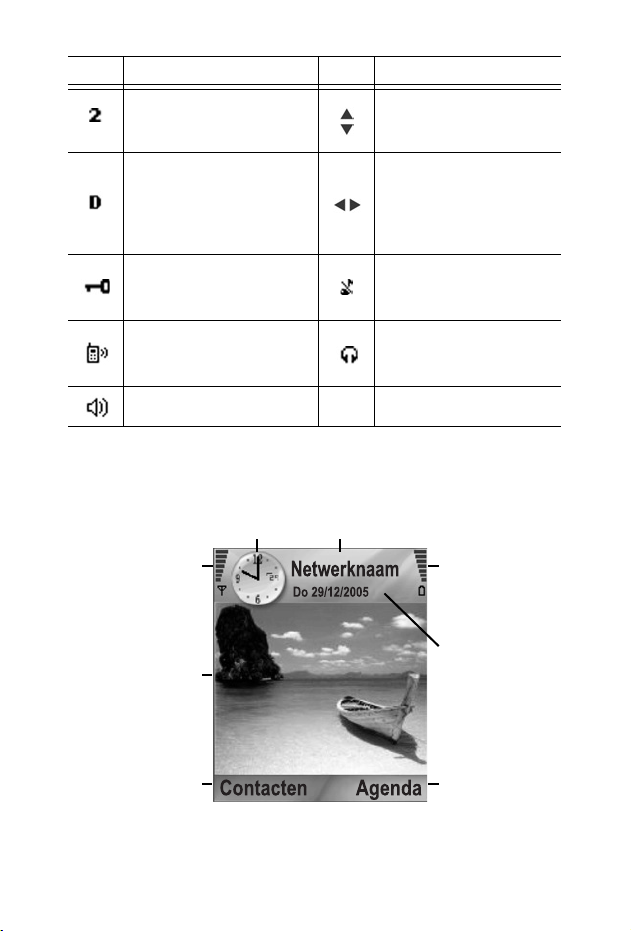
Icoon Duidt aan Icoon Duidt aan
Net
Lijnkeuze 2
(SIM-kaart afhankelijk als u
2 telefoonlijnen heeft).
Navigatietoets – omhoog
en omlaag door opties
bladeren.
Navigatietoets – naar
links of rechts bladeren,
Databericht.
naar links of rechts
verplaatsen om tabbladen
te bekijken.
Het toetsenbord is
geblokkeerd.
Geluid van oortelefoon
aan.
Alle beltonen/belvolumes
zijn uitgeschakeld
(Trilalarm).
De handsfree oortelefoon
is op de telefoon
aangesloten.
Geluid van luidspreker aan.
STAND-BY SCHERMEN
HOOFDDISPLAY
Signaalsterkte
icoon
Achtergrond
Linker functietoets
keuzeveld
Tijd
momenteel gebruikt
werk dat de telefoon
Batterij laadniveau
icoon
Datum
Rechter
functietoets
keuzeveld
13
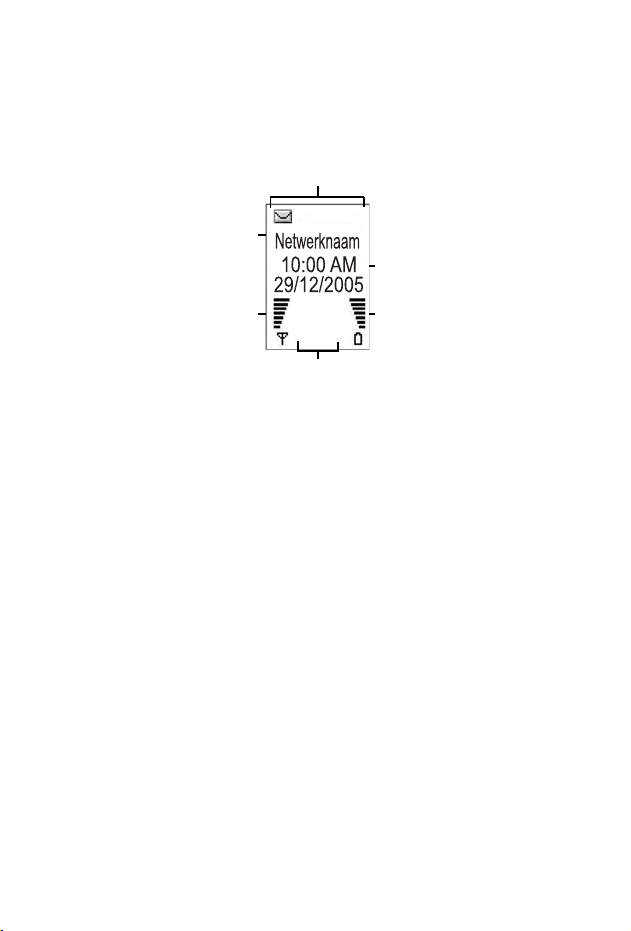
EXTERN SCHERM
Druk één keer op de multitoets om de achtergrondverlichting in te
schakelen en druk hierna op de toets om tussen de weergave van
klok en iconen te wisselen.
Tel ef oon sta tu s
icoon
Netwerk dat de telefoon
momenteel gebruikt
Tijd en datum
14
Signaalsterkte
icoon
Netwerkstatus
icoon
Batterij laadniveau
icoon
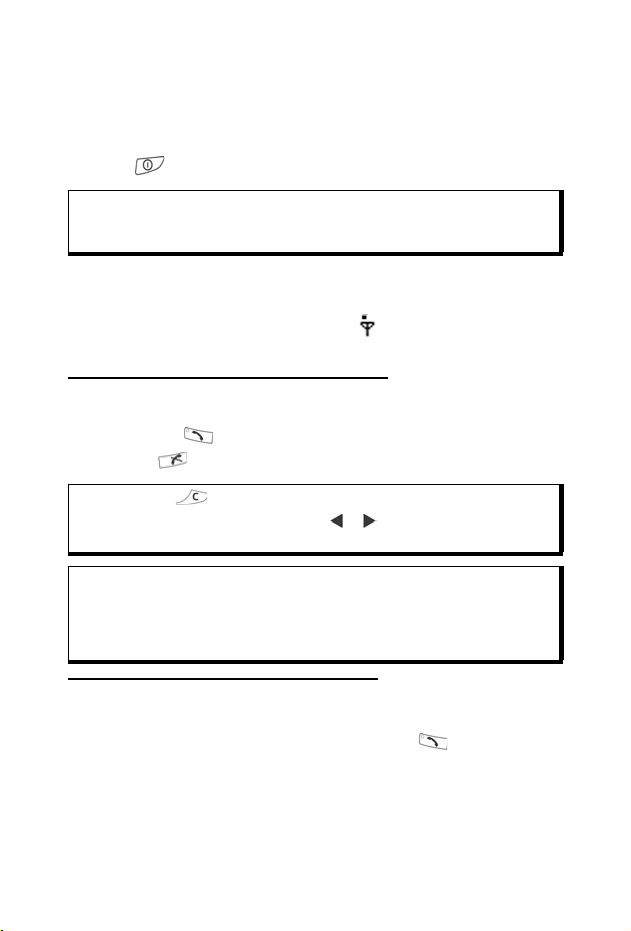
STANDAARD TELEFOONFUNCTIES EN GESPREKKEN BEHEREN
TELEFOON IN- EN UITSCHAKELEN
Druk op en houd ingedrukt.
N.B.: Als uw SIM-kaart door een PIN-code is beveiligd, dan wordt u
gevraagd om de PIN-code in te toetsen. Toets de PIN-code in en
OK. Zie Beveiligingsinstellingen op pagina 131.
druk op
BELLEN
Verifieer of de telefoon ingeschakeld is en of het signaalsterkte
icoon tenminste één streepje vertoont , en of uw
netwerkoperator logo voor het bellen verschijnt.
Voer het te bellen telefoonnummer in.
1. Voer het kengetal en het telefoonnummer vanuit stand-by in
en druk op .
2. Druk op om het gesprek te beëindigen.
N.B.: Druk op om een cijfer te wissen.
Scroll tijdens een gesprek naar of om het volume van de
oortelefoon te regelen.
Waarschuwing:Het sluiten van de klep tijdens een gesprek beëindigt
het gesprek als de standaardinstelling actief is.
Telefoon instellen om gesprek voort te zetten als u de
klep sluit. Zie Actieve klep in Oproepinstellingen op
pagina 126.
Contactkaart gebruiken om te bellen
Vanuit de Contacten toepassing:
1. Scroll naar de gewenste naam en druk op .
• Selecteer het nummer dat u wilt bellen als er verschillende
telefoonnummers op de kaart zijn opgeslagen.
Informatie aan Contacten toevoegen. Zie pagina 36 .
15
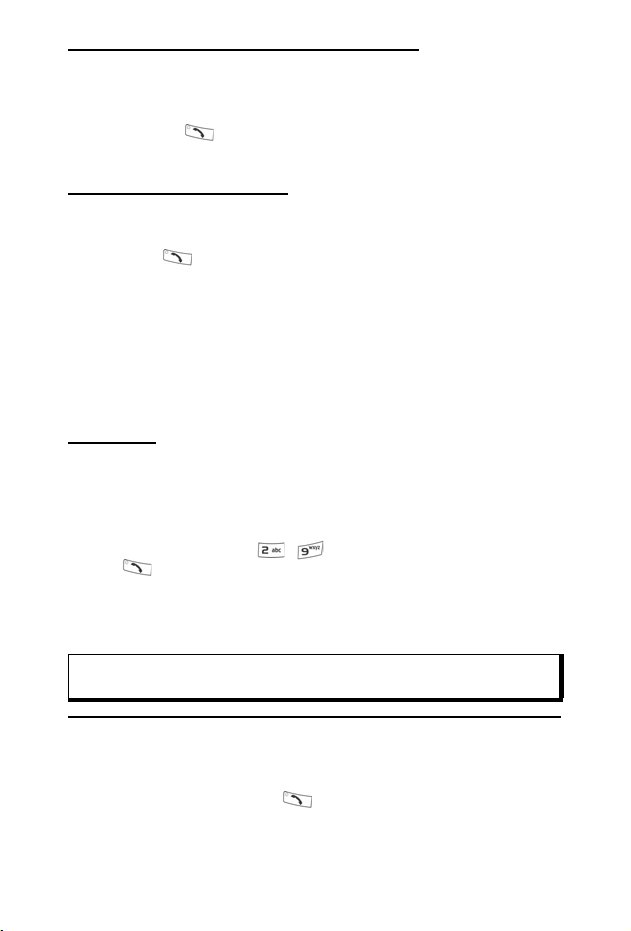
SIM-telefoonboek gebruiken om te bellen
Vanuit de Contacten toepassing:
2. Druk op Opties en selecteer SIM-telefoonboek.
3. Scroll naar om het SIM-telefoonboek te bekijken.
Namen en nummers aan SIM-telefoonboek toevoegen. Zie pagina 37.
Zeg de naam om te bellen
Bellen door de naam van de persoon te zeggen die u wilt bellen:
1. Druk op en houd ingedrukt.
2. Na het verzoek om “Opdracht geven”, moet u
“Spraakgestuurd kiezen” zeggen.
3. Na het verzoek “Zeg de naam of nummer”, moet u de
volledige naam van een persoon in uw Contactenlijst zeggen,
zowel de voornaam als de achternaam.
4. De naam wordt herhaald en de telefoon begint te bellen.
Zie pagina 142 voor meer Spraakopdracht opties.
Snelkeuze
Als u sneltoetsen (zie pagina 141) aan vaak gebelde nummers
heeft toegekend, dan kunt u deze door middel van 2 toetsdrukken
bellen.
1. Druk op de sneltoets - vanuit stand-by en druk hierna
op .
•Als Snelkeuze op Aan staat (Zie Oproepinstellingen op
pagina 126), dan kunt u op de sneltoets drukken en deze
ingedrukt houden om het toegekende nummer te bellen.
N.B.: Locatienummer 1 kan voor het voicemailbox-nummer zijn
gereserveerd.
Gebelde nummers, ontvangen of gemiste gesprekken lijst
U kunt snel gebelde nummers, nummers van ontvangen
gesprekken of nummers van gemiste gesprekken bellen.
1. Druk vanuit stand-by op .
16
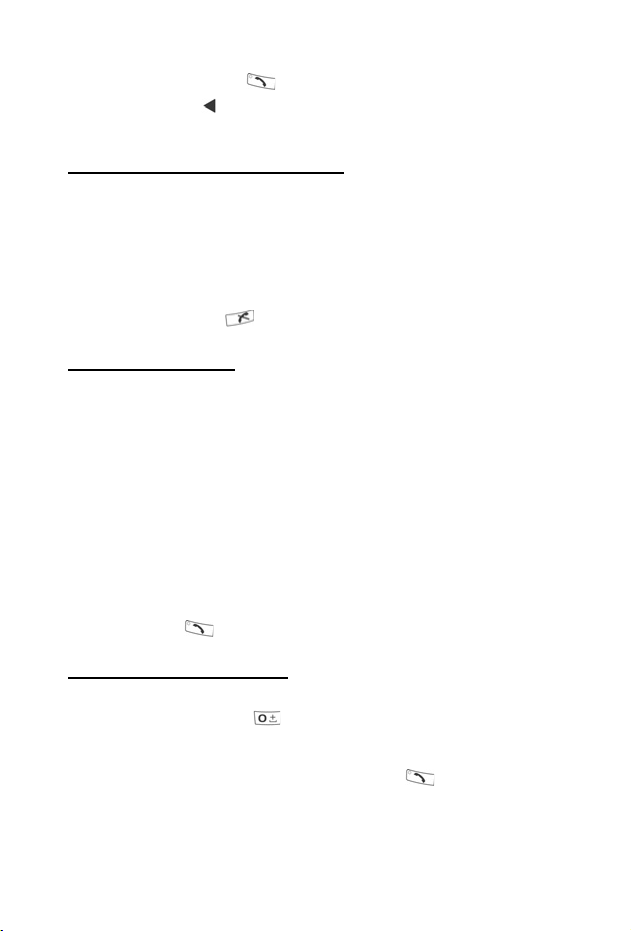
2. Scroll vanuit de lijst met gebelde nummers naar het gewenste
nummer en druk op om te bellen.
• Scroll naar om naar het Ontvangen gesprek tabblad en
het Gemiste gesprek tabblad te gaan om een nummer uit
deze lijsten te selecteren.
Automatische nummerherhaling
Als u de Automatische nummerherhaling op Aan zet in het
Oproepinstellingen menu (zie pagina 126), dan belt uw telefoon
het nummer max. 10 keer afhankelijk van bepaalde condities,
zoals geen antwoord, nummer bezet, netwerk bezet of
verbindingsfouten.
Druk op Stoppen of om de automatische nummerherhaling
te stoppen.
Uit berichten bellen
Als een ontvangen bericht een telefoonnummer bevat dan kunt u
dit vanuit de inbox bellen. U kunt ook de afzender van een SMSbericht bellen.
Vanuit de Berichten toepassing:
1. Open Berichten. Scroll naar Inbox en open.
2. Scroll naar het gewenste bericht en open.
3. Druk op Opties en selecteer Vinden > Telefoonnummer, E-
mailadres, of Webadres om een telefoonnummer in een
bericht te vinden. De tekst en de nummers zijn onderstreept
als u het gezochte item vindt.
• Druk op om het telefoonnummer van de afzender van
een SMS-bericht uit een geopend bericht te bellen.
Internationaal telefoneren
Druk vanuit stand-by op en houd ingedrukt om +, het
internationale kengetal, in te voeren dat een snelkoppeling voor
internationale gesprekken is. Voer hierna het landnummer, het
kengetal en het telefoonnummer in. Druk op .
17
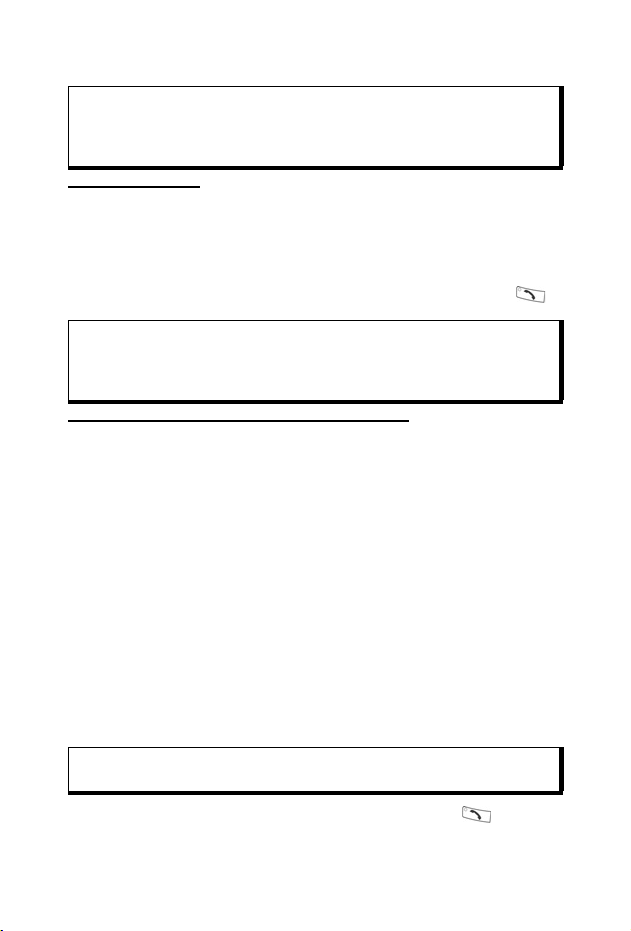
N.B.: Veel landen/regio's voegen een oorspronkelijk 0 aan het kengetal
toe. In de meeste gevallen moet deze 0 worden overgeslagen bij
het internationaal telefoneren. Neem contact op met uw
serviceprovider voor verdere informatie.
Alarmnummers
Bel het alarmnummer in uw regio.
1. Schakel de telefoon in als deze uit staat.
2. Verifieer of het antenne icoon op het scherm is weergegeven.
3. Voer het lokale alarmnummer (zoals 112) in en druk op
N.B.: U kunt zelfs als het toetsenbord geblokkeerd is nog
alarmnummers bellen.
Het bellen van alarmnummers zonder geïnstalleerde SIM-kaart is
land- of netwerkoperator-afhankelijk.
Dienstopdracht naar netwerk verzenden
Vraag uw serviceprovider om een bepaalde dienst te activeren
door een dienstopdracht te verzenden. Deze opdrachten, die
USSD opdrachten genoemd kunnen worden, kunnen diensten
zoals prepay bellen en chatten activeren.
1. Neem contact op met uw serviceprovider voor de juiste
dienstopdracht.
2. Voer de verstrekte dienstopdracht code in. Als de telefoon de
code als een aanvullende dienst of USSD verzoek herkent
dan kunt u drukken op Zend dienstopdr..
.
GESPREKKEN AANNEMEN
De telefoon rinkelt en het groene lampje knippert als er een
gesprek binnenkomt.
N.B.: Als de telefoon op trilalarm is ingesteld, dan knippert het groene
lampje en de telefoon trilt in plaats van te rinkelen.
1. Open de klep om een gesprek te beantwoorden .
18
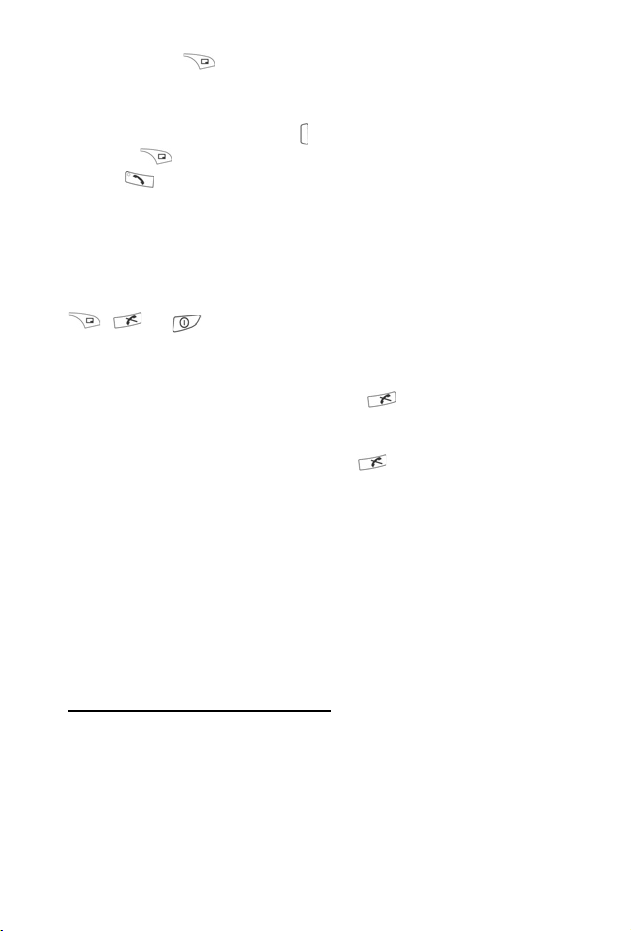
• Druk op als de klep geopend is om een gesprek te
beantwoorden.
Beltoon uitschakelen
Beltoon uitschakelen. Druk op als de klep gesloten is. Druk op
Dempen
door op
als de klep geopend is. Beantwoord het gesprek hierna
te drukken.
Antwoordinstellingen wijzigen
Zie Actieve klep in Oproepinstellingen op pagina 126 om de
instelling te veranderen zodat u geen gesprek beantwoordt als u
de klep opent.
Antwoorden door het drukken op een willekeurige toets behalve
, , of , zie Aannem. willek. toets in
Oproepinstellingen op pagina 126.
Inkomende gesprekken doorschakelen
Als u tijdens een inkomend gesprek op
functietoets
uw voice mailbox doorgestuurd. Gesprekken naar uw
voicemailbox doorschakelen. Druk op of de Weigeren
functietoets. Zie Gesprekken doorschakelen op pagina 136.
Als u het gesprek negeert door op geen enkele toets te drukken,
dan verschijnt het nummer van het gesprek in de Gemiste
gesprekken lijst.
drukt dan hoort de beller een bezettoon of wordt naar
of de
Weigeren
ACTIEVE GESPREKOPTIES
Als u in gesprek bent, dan kunt u het gesprek in de wacht zetten,
de microfoon uitschakelen en toetstonen zenden voor
wachtwoorden e.d. en conferentiegesprekken opzetten,
afhankelijk van de netwerkondersteuning.
Gesprekken in de wacht zetten
Gesprek in de wacht zetten of uit de wacht halen. Druk op Opties
en selecteer Stand-by of Oproep activeren.
19
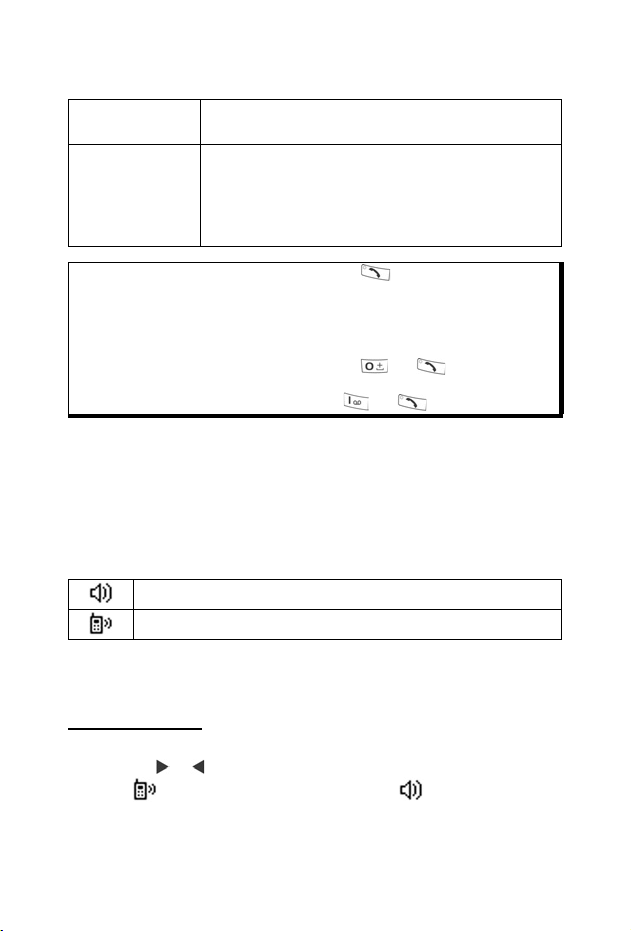
Als u met 2 bellers bent verbonden (een actief gesprek en een
gesprek in de wacht), druk dan op Opties en selecteer:
Wisselen Zet het actieve gesprek in de wacht en haal het
Doorverbinden Verbind een actief gesprek en een gesprek in de
andere gesprek uit de wacht.
wacht met elkaar, of een inkomend gesprek met
een actief gesprek of een gesprek in de wacht en
verbreek de verbinding met beide gesprekken
zodat de twee bellers met elkaar kunnen spreken.
Snelkoppelingen: U kunt ook drukken op om te wisselen tussen
Gesprek in de wacht beëindigen en doorgaan met
Stand-by en Oproep activeren bij één gesprek, of
om tussen een actief gesprek en een gesprek in de
wacht te wisselen (Wisselen).
actief gesprek. Druk op en .
Actief gesprek beëindigen en doorgaan met gesprek
in de wacht. Druk op en .
HANDSFREE BELLEN
Druk op Luidsp. om de stem van de beller uit de handsfree
luidspreker te horen. Houd de telefoon dichtbij u zodat u en
verschillende anderen een gesprek kunnen voeren zonder de
telefoon vast te houden.
Selecteer Handset om terug te gaan naar de oortelefoon.
De luidspreker icoon – handsfree is actief.
Oortelefoon icoon – handsfree is niet actief.
Als u de Bluetooth
moet u drukken op Opties en BT toebehoren selecteren om de
stem van de beller in de Bluetooth® hoofdtelefoon te horen.
Volumeregeling
Scroll naar of om het volume van de oortelefoon van de
telefoon , de luidspreker van de telefoon , of hoofdtelefoon
®
handsfree hoofdtelefoon heeft ingeschakeld,
20
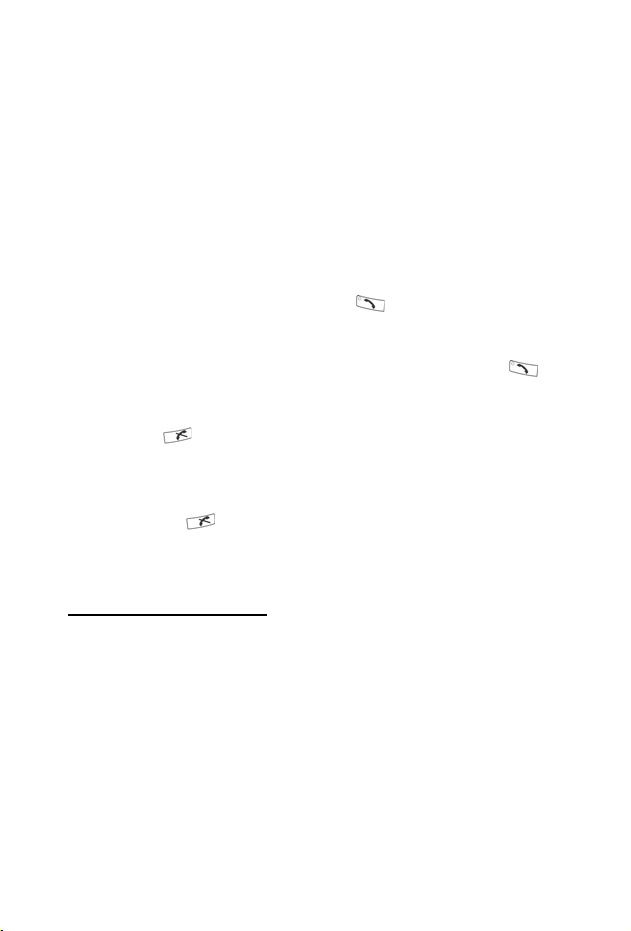
te verhogen of te verlagen. Luister naar het veranderen van de
volumeschaal terwijl u het volume regelt.
Microfoon in- en uitschakelen. Druk op Opties en selecteer
Microfoons uit of Microfoons aan. Microfoons uit schakelt de
microfoon van de telefoon en alle microfoons van accessoires uit.
Microfoons aan schakelt de microfoon weer in.
WACHTEND GESPREK
Als u een wachtend gesprek netwerkdienst in Oproepinstellingen
heeft geactiveerd (zie pagina 126), dan kunt u een inkomend
gesprek aannemen terwijl u in gesprek bent.
1. Druk tijdens een actief gesprek op om een inkomend
gesprek aan te nemen. Het actieve gesprek wordt in de wacht
gezet.
• Tussen gesprekken wisselen. Druk op Wisselen of .
• Actief gesprek beëindigen en inkomend gesprek
beantwoorden. Druk op Vervangen.
2. Druk op om het actieve gesprek te beëindigen. Het
gesprek in de wacht wordt uit de wacht gehaald.
• Beide gesprekken beëindigen. Druk op Opties en
selecteer Alle oproep. beëind..
• Als u op drukt en ingedrukt houdt dan worden alle
gesprekken en dataverbindingen beëindigd.
Inkomend gesprek weigeren. Druk op Weigeren. De beller hoort
een bezettoon of wordt naar de voicemail doorgestuurd.
DTMF-tonen verzenden
DTMF-tonen kunnen tijdens een gesprek worden verzonden door
op de toetsen (0 tot 9, #, *) op uw telefoon te drukken. Toetstonen
worden vaak gebruikt voor toegang tot diensten zoals
voicemailboxen, belkaarten en bankieren.
Druk tijdens een gesprek op Opties en selecteer DTMF zenden
als u een DTMF-toetstoonsequentie op een Contactkaart heeft
opgeslagen. Druk op Vinden, scroll naar de gewenste toon en
selecteer.
Toetstoonsequenties bellen of opslaan:
21
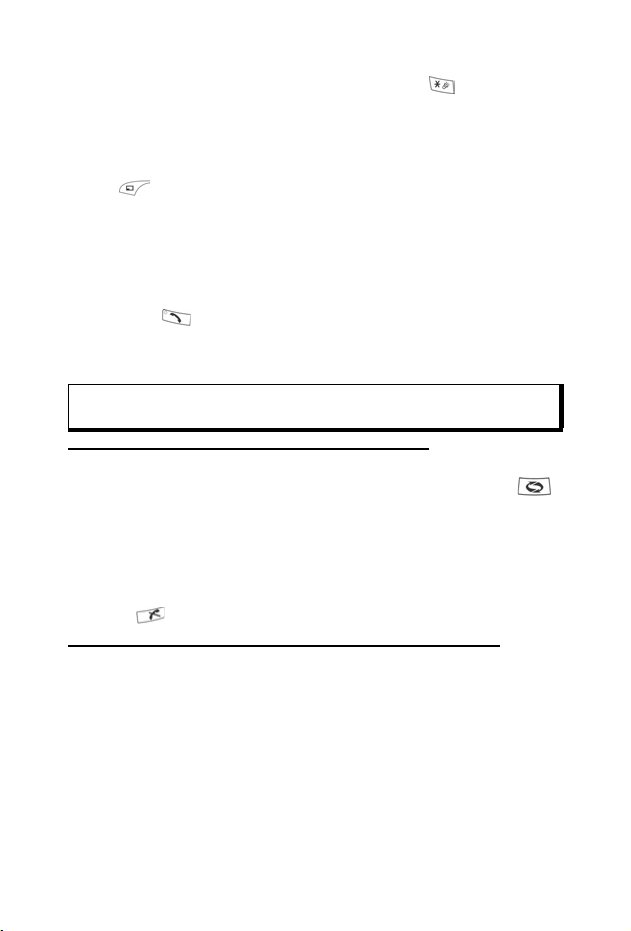
1. Toets het telefoonnummer voor toegang in.
2. Druk voor het invoeren van de toetstoon op en blader
herhaaldelijk via de*, +, p en w tekens om:
• een korte pauze voordat de cijfers worden verzonden (p
teken).
• een wachtperiode (w teken) die u vereist om op Zenden
te drukken tijdens het gesprek om de tonen te
verzenden.
• + teken om een in een sneltoets opgeslagen
toetstoonsequentie te verzenden (zie pagina 141).
3. Voer de toetstonen in, bijvoorbeeld, de toegangscodes voor
uw voice mailbox.
4. Druk op om het nummer onmiddellijk te bellen, of druk op
Opties en selecteer Toevoeg. aan Contact. om de sequentie
in uw Contacten op te slaan (zie pagina 36).
N.B.: U kunt meerdere pauzes, wachtperioden en sneltoets tekens en
toetstoonsequenties invoeren.
Toepassingen tijdens een gesprek openen
Open het toepassingsmenu tijdens een gesprek en druk op ,
en open hierna de gewenste toepassing, verifieer bijvoorbeeld de
datum van een geplande vergadering in uw agenda. Het actieve
gesprek blijft verbonden en wordt door een klein pop-up venster
aangeduid. Verlaat de toepassing om naar het actieve gesprek
venster terug te keren.
Als u op drukt dan wordt een actief gesprek altijd beëindigd.
Soundclips tijdens een gesprek afspelen/opnemen
Open de soundclip van de huidige locatie en speel deze af tijdens
een gesprek. De andere persoon hoort de soundclip.
Huidige gesprek opnemen. Zie pagina 151.
22
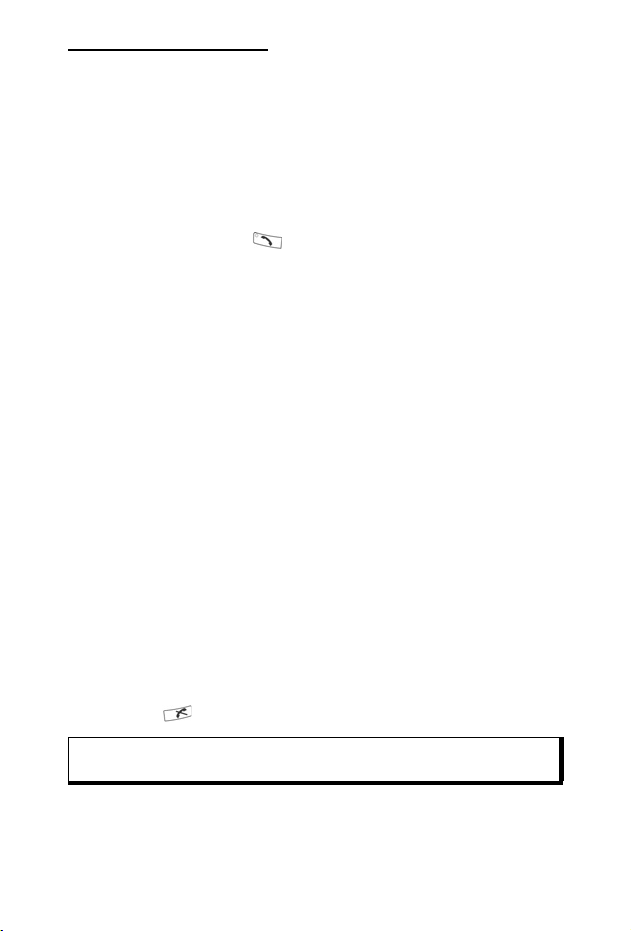
Conferentiegesprekken
In een conferentiegesprek kunt u een gesprek voeren met max. 5
andere personen tegelijkertijd als deze functie door het netwerk
wordt ondersteund.
1. Bel de eerste persoon.
2. Druk na de verbinding met het gesprek op Opties en
selecteer Nieuwe oproep om een nummer in te voeren en
druk op Vinden om naar Contacten te gaan en een nummer
te bellen en druk op . Het eerste gesprek wordt in de
wacht gezet.
3. Druk na het aannemen van het nieuwe gesprek op Opties en
selecteer Conferentie om het gesprek in de wacht en het
actieve gesprek met elkaar te verbinden. Van nu af aan is er
slechts één actief gesprek, het conferentiegesprek.
4. Andere personen aan het gesprek toevoegen. Herhaal stap 2
en druk hierna op Opties en selecteer Conferentie > Toev.
aan confer..
5. Privégesprek met één van de personen voeren. Druk op
Opties en selecteer Conferentie > Privé. Scroll naar de
gewenste persoon en druk op Privé. De uit het gesprek
verwijderde persoon wordt het actieve gesprek op uw
telefoon, het conferentiegesprek wordt in de wacht gezet; de
overige bellers kunnen het conferentiegesprek echter
voortzetten. Naar conferentiegesprek terugkeren. Druk op
Wisselen. Doorschakelen van privégesprek naar
conferentiegesprek. Druk op Opties en selecteer
Conferentie.
6. Persoon uit conferentiegesprek verwijderen. Druk op Opties
en selecteer Conferentie > Deelnemer verwijd.. Scroll naar
de gewenste persoon en druk op Verwijd..
7. Druk op om het conferentiegesprek te beëindigen.
N.B.: Als u in gesprek bent en reeds een gesprek in de wacht heeft
gezet, moet u bij stap 3 beginnen.
23
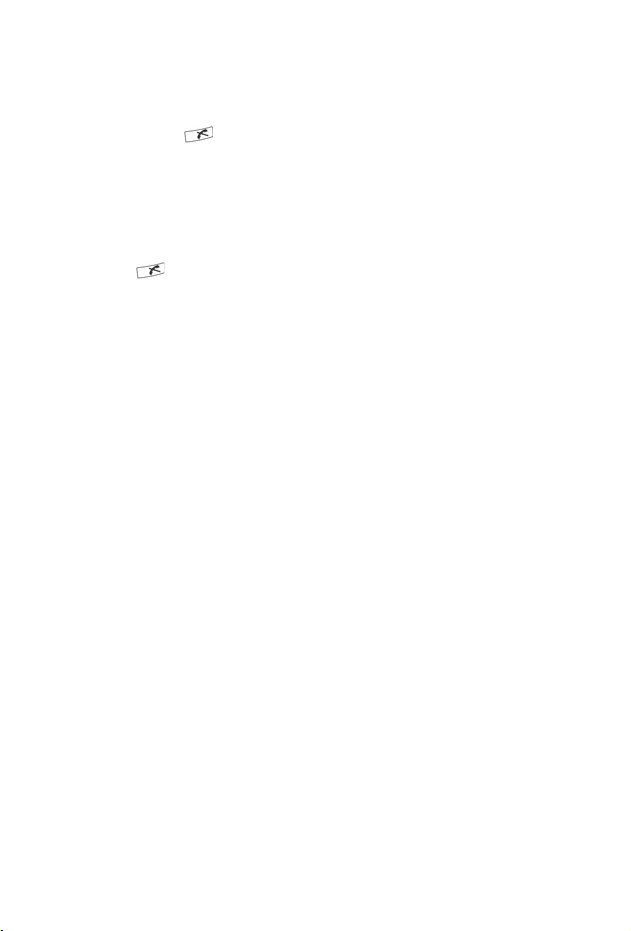
GESPREKKEN BEËINDIGEN
Er zijn verschillende manieren om een gesprek te beëindigen.
• Sluit de klep.
•Druk op .
•Druk op de Eind opr. functietoets.
•Druk op Opties en selecteer Actieve opr. beëind..
Alle gesprekken beëindigen als u met meer bellers in gesprek
bent:
•Druk op Opties en selecteer Alle oproep. beëind..
Als u op drukt en ingedrukt houdt dan worden alle
gesprekken en dataverbindingen beëindigd.
Zie Actieve oproepopties op pagina 19 voor informatie over
gesprekken uit de wacht halen, wachtende gesprekken en
conferentiegesprekken.
TELEFOON TIJDENS EEN GESPREK SLUITEN
Het gesprek wordt beëindigd als u de klep sluit. Dit is de
standaardinstelling voor Actieve klep in Oproepinstellingen. Als u
de telefoon wilt sluiten en handenvrij wilt spreken tijdens een
gesprek, moet u de Actieve klep instelling op Uit zetten. Hierdoor
wordt de stem van de beller naar de achterste luidspreker
overgeschakeld zodat u handsfree kunt spreken.
Zie Actieve klep in Oproepinstellingen op pagina 126 om
gesprekken te blijven voeren als u de klep sluit en te voorkomen
dat u gesprekken beantwoordt als u de klep opent.
24
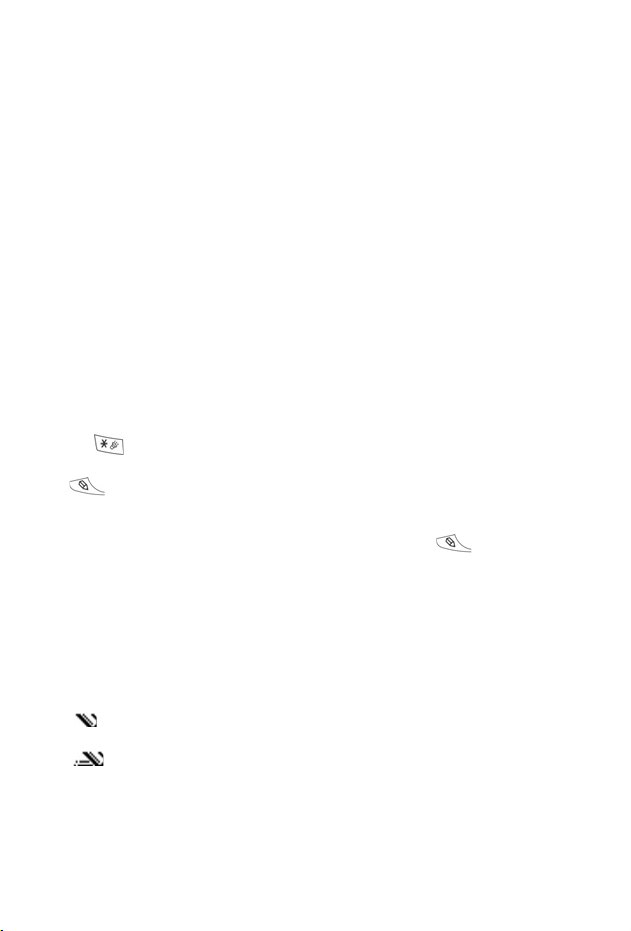
TEKST INVOEREN
U kunt tekst op twee verschillende manieren invoeren: door
gebruik van het woordenboek van de intelligente tekstinvoer om
woorden snel in te voeren of door gebruik van de alfanumerieke
modus waarin op elke toets wordt gedrukt totdat de letter
verschijnt.
WOORDENBOEK VOOR INTELLIGENTE
TEKSTINVOER
Het woordenboek maakt gebruik van een intelligente tekstinvoer
om woorden in te voeren door op één toets per letter te drukken
en hierna het gewenste woord weer te geven, in plaats van
meerdere keren op toetsen drukken totdat elke gewenste letter
verschijnt.
GEPLANDE OVEREENKOMENDE WOORDEN WEERGEVEN.
Als het juiste woord niet wordt weergeven, moet u herhaaldelijk
op drukken om door een alternatieve woordenlijst te
bladeren. Uit alle overeenkomende woorden kiezen. Druk op
en selecteer Woordenboek > Mogelijkheden.
WOORDEN AAN HET WOORDENBOEK TOEVOEGEN
Woorden aan woordenboek toevoegen. Druk op en
selecteer Woordenboek > Woord invoegen. U kunt het woord
ook toevoegen aan het woordenboek als de Spellen functietoets
verschijnt.
ALGEMENE TEKSTINVOER
Tekst en nummers op één van de volgende drie manieren
invoeren:
Alfanumerieke modus – druk herhaaldelijk op elke toets
totdat de gewenste letter verschijnt.
Woordenboekmodus – druk op één toets per letter waarna
het woordenboek het gewenste woord weergeeft.
25
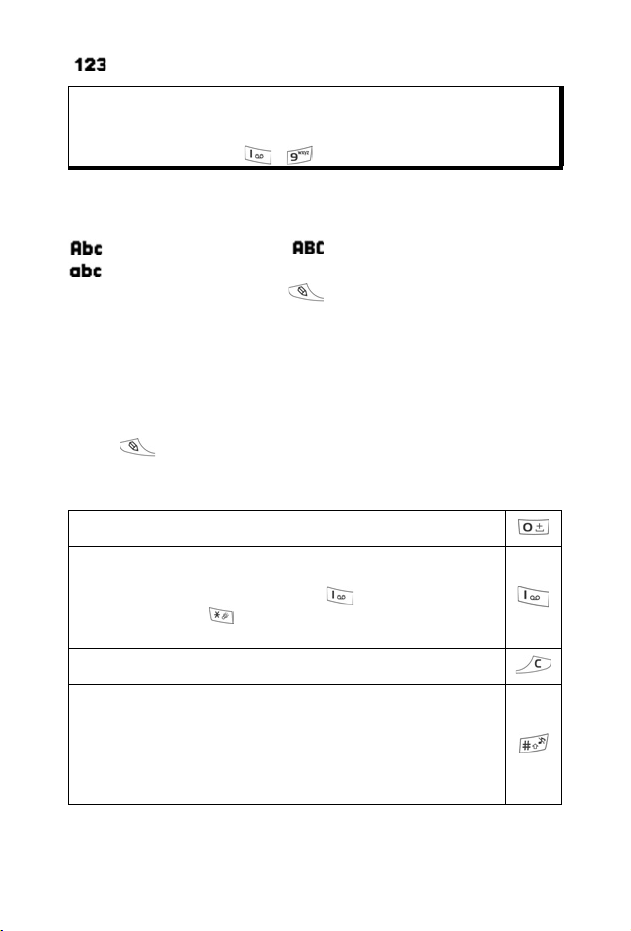
Numerieke modus – voer de cijfers in.
Snelkoppeling: Om cijfers in de alfanumerieke modus of
woordenboekmodus in te voeren, moet u op de
gewenste cijfertoets drukken en deze ingedrukt
houden - .
Kies uit de volgende in zowel de alfanumerieke modus als
woordenboekmodus:
Eerste letter hoofdletter Allemaal hoofdletters
Kleine letters
Symbolen invoeren. Druk op en selecteer Symbool
invoegen.
Tekst bij een knippercursor invoeren:
1. Druk meerdere keren op de cijfertoetsen die bij de
geprogrammeerde letters horen totdat de geprogrammeerde
letters op het scherm verschijnen.
• Tekst met behulp van het woordenboek invoeren. Druk op
en selecteer Woordenboek open, als het
woordenboek nog niet geopend is.
2. Acties voor elke toets en snelkoppelingen wijzigen:
Spatie invoeren.
Interpunctie invoeren door herhaaldelijk op de toets te
drukken.
Druk in de Woordenboekmodus op , en druk hierna
herhaaldelijk op om naar andere interpunctie te
scrollen.
Tekens wissen.
Op toets drukken en ingedrukt houden om tussen tekst- en
cijfermodus te wisselen.
Druk op de toets om door hoofdletters, kleine letters en
eerste letter hoofdletter te bladeren.
Druk twee keer kort op de toets om het woordenboek te
openen of te sluiten.
26

Open of sluit woordenboek.
Schakel over op cijfermodus.
Voeg symbolen in.
Verander de invoertaal.
Scroll in de Woordenboekmodus naar andere woorden als
het woord onderstreept is.
Druk op de buitenste randen van de navigatietoets om
omhoog, omlaag, naar links en naar rechts door de tekst
te bladeren.
Tekst knippen, kopiëren en plakken
1. Verplaats de cursor naar links van de tekst die u wilt kopiëren
om de tekst te knippen, kopiëren en te plakken.
2. Druk terwijl u , ingedrukt houd op en houd ingedrukt
om de tekst te selecteren.
3. Laat de toetsen los om geen verdere tekst te selecteren.
4. Druk op en selecteer Knippen of Kopiëren.
5. Verplaats de cursor in het berichtenveld naar een nieuwe
locatie en druk op en selecteer Plakken.
27
